Средство просмотра Зависимости моделей отображает представление зависимости модели. Представление зависимости является графиком всех моделей и библиотек, на которые ссылается прямо или косвенно модель. Можно использовать представление зависимости, чтобы найти и открыть ссылочные библиотеки и модели. Чтобы идентифицировать и группировать все необходимые файлы вместо этого, смотрите, Анализируют Зависимости моделей.
Средство просмотра Зависимости моделей позволяет вам выбирать между представлением зависимости от файла и образцовым представлением экземпляров.
Представление зависимости от файла показывает модель и файлы библиотеки, на которые ссылается топ-модель. Модель, на которую ссылаются, или библиотека появляются только однажды в представлении, даже если на это ссылаются несколько раз в модели. Данные показывают представление зависимости. Серые блоки представляют образцовые файлы, и синие поля представляют библиотеки. Стрелки представляют зависимости. Например, стрелки в этом представлении указывают что модели - ссылки aero_guidance две библиотеки: aerospace и simulink_need_slupdate.

Стрелка из библиотеки, которая указывает на себя, указывает что справочные руководства по библиотеке сам. Блоки в справочном руководстве по библиотеке другие блоки в той же самой библиотеке. Представление в качестве примера показывает что справочные руководства по библиотеке aerospace само.
Представление зависимости от файла может включать легенду, которая идентифицирует модель в представлении и дате и времени, представление было создано.

Образцовое представление экземпляров показывает каждую ссылку на модель в иерархии модели - ссылки (см. Модели - ссылки) с топ-моделью в корне иерархии. Если иерархия модели ссылается на ту же модель несколько раз, модель, на которую ссылаются, появляется многократно в представлении экземпляра, однажды для каждой ссылки. Например, это представление указывает, что иерархия модели - ссылки для sldemo_mdlref_depgraph содержит две ссылки на модель sldemo_mdlref_F2C.
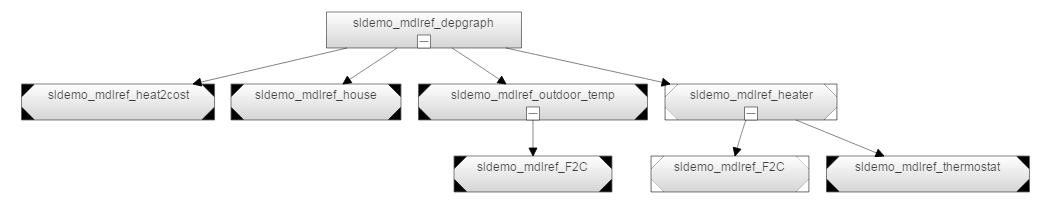
В представлении экземпляра поля представляют топ-модель и модели - ссылки. Поля, представляющие экземпляры ускоренного режима (см., Моделируют Иерархии модели), заполнили треугольники в их углах; поля, представляющие экземпляры режима normal mode, имеют пустые треугольники в своих углах. Например, предыдущая схема показывает, что одна из ссылок на sldemo_mdlref_F2C действует в режиме normal mode, и другой действует в ускоренном режиме.
Поля, представляющие защищенные модели, на которые ссылаются, показывают защищенное расширение моделей .slxp. Вы не можете расширить защищенные эталонные модели.
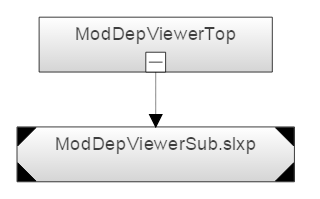
Представление экземпляра отображает информационные значки![]() на полях экземпляра, чтобы указать на переопределение в режиме симуляции для того экземпляра. Например, если модель, на которую ссылаются, сконфигурирована, чтобы запуститься в режиме normal mode, и это запускается в режиме Accelerator, его режим симуляции заменен. Это переопределение происходит, потому что другая модель, на которую ссылаются, которая запускается в режиме Accelerator прямо или косвенно, ссылается на него.
на полях экземпляра, чтобы указать на переопределение в режиме симуляции для того экземпляра. Например, если модель, на которую ссылаются, сконфигурирована, чтобы запуститься в режиме normal mode, и это запускается в режиме Accelerator, его режим симуляции заменен. Это переопределение происходит, потому что другая модель, на которую ссылаются, которая запускается в режиме Accelerator прямо или косвенно, ссылается на него.
Процессор в Индикаторе Режима цикла. Представление экземпляра добавляет PIL к именам моделей, которые запускаются в процессоре в режиме цикла (см., Моделируют Иерархии модели). Например, это представление экземпляра зависимости указывает на один экземпляр выполнений модели ModDepViewerSub, на которые ссылаются, в процессоре в режиме цикла.
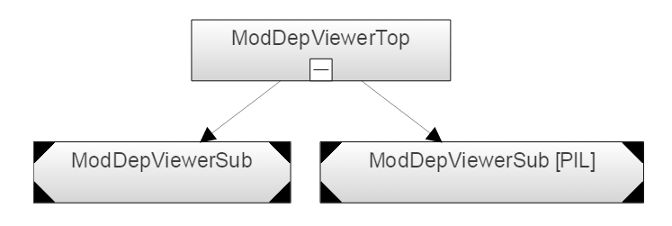
Этот пример показывает, как использовать Средство просмотра Зависимости моделей, чтобы просмотреть образцовый файл и библиотечные зависимости модели. Чтобы идентифицировать и группировать все необходимые файлы вместо этого, смотрите, Анализируют Зависимости моделей.
Откройте модель sldemo_mdlref_depgraph.
Чтобы открыть Средство просмотра Зависимости моделей в представлении зависимости от файла, выберите Analysis> Model Dependencies> Model Dependency Viewer> Models Only.
Установите флажок User-Defined Libraries. Средство просмотра показывает зависимости от пользовательских библиотек, если такие зависимости существуют.
Можно открыть это представление непосредственно из Редактора Simulink путем выбора Analysis> Model Dependencies> Model Dependency Viewer> Models & Libraries.
Установите флажок Built-In Libraries, чтобы показать зависимости от MathWorks® встроенные библиотеки.
Чтобы просмотреть зависимости, размеченные горизонтально, нажмите Options и, под Layout, выберите Horizontal.
Сверните зависимости sldemo_mdlref_outdoor_temp. Нажмите – на поле для sldemo_mdlref_outdoor_temp.
Скройте легенду средства просмотра зависимости. Нажмите Options и, под Display, установите флажок Legend.
Нажмите Model Instances, чтобы открыть образцовое представление экземпляра.
Можно открыть это представление непосредственно из редактора Simulink® путем выбора Analysis> Model Dependencies> Model Dependency Viewer> Referenced Model Instances.
Чтобы отобразить полные пути в полях, представляющих экземпляры, нажмите Options и, под Display, установите флажок Full path. Каждый окружает отображения представления экземпляра путь блока Model, соответствующего экземпляру. Имя модели, на которую ссылаются, появляется в круглых скобках.
Выберите поле для sldemo_mdlref_heat2cost и нажмите Highlight Block. Соответствующий блок в модели sldemo_mdlref_depgraph кажется подсвеченным.
В средстве просмотра зависимости дважды кликните поле sldemo_mdlref_heat2cost, чтобы открыть модель в Редакторе Simulink.